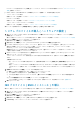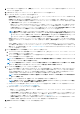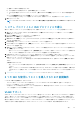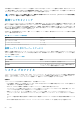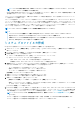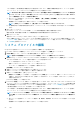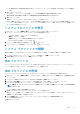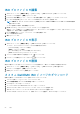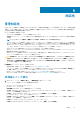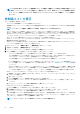Users Guide
ISO プロファイルの編集
1. OMIVV ホーム ページで、[対応性と導入] > [プロファイル] > [ISO プロファイル]の順にクリックします。
2. ISO プロファイルを選択し、[編集]をクリックします。
3. [プロファイル名と説明]ページで、プロファイル名と説明を編集します。[説明]フィールドはオプションです。
4. [インストール元(ISO)]ボックスで、ISO ファイルの場所(NFS または CIFS)を変更します。
メモ: OMIVV は、サーバー メッセージ ブロック(SMB)バージョン 1.0 および SMB バージョン 2.0 ベースの CIFS 共有の
みをサポートします。
a) CIFS を使用する場合は、認証情報を入力します。
5. [ESXi バージョン]ドロップダウン リストで、ESXi のバージョンを選択します。
適切なインストール起動スクリプトが使用されるように、正しい ESXi バージョンを選択してください。誤った ESXi バージョン
を選択すると、導入に失敗する可能性があります。
6. [テストを開始]をクリックして、ISO ファイル パスと認証を検証します。
テストの結果が表示されます。
7. 終了 をクリックします。
ISO プロファイルの表示
1. OMIVV ホーム ページで、[対応性と導入] > [ISO プロファイル]の順にクリックします。
テーブルに、すべての ISO プロファイルとともに次の情報が表示されます。
• [プロファイル名]:プロファイルの名前
• [説明]:プロファイルの説明
• [インストール元]:ISO ファイルの場所(NFS または CIFS)
• [ESXi ベース バージョン]:ESXi のベース バージョン
2. ウィザードの列名の削除または追加を行うには、
をクリックします。
3. ISO プロファイル情報をエクスポートするには、 をクリックします。
ISO プロファイルの削除
実行中の導入タスクの一部となっている ISO プロファイルを削除すると、導入タスクが失敗する可能性があります。
1. OMIVV ホーム ページで、[対応性と導入] > [プロファイル] > [ISO プロファイル]の順に選択します。
2. ISO プロファイルを選択し、[削除]をクリックします。
3. [確認]ダイアログ ボックスで、[削除]をクリックします。
カスタム Dell EMC ISO イメージのダウンロード
展開に必要なすべての Dell EMC ドライバーを含むカスタム ESXi イメージです。
1. ブラウザーを開いて、support.dell.com にアクセスします。
2. すべての製品の参照 > サーバー > PowerEdge の順にクリックします。
3. PowerEdge サーバモデルをクリックします。
4. サーバモデルのドライバーおよびダウンロードページをクリックします。
5. オペレーティング システムドロップダウン リストから、ESXi バージョンを選択します。
6. カテゴリドロップダウン メニューからエンタープライズ ソリューションを選択します。
7. エンタープライズ ソリューションリストで、必要な ISO バージョンを選択し、ダウンロードをクリックします。
58 導入